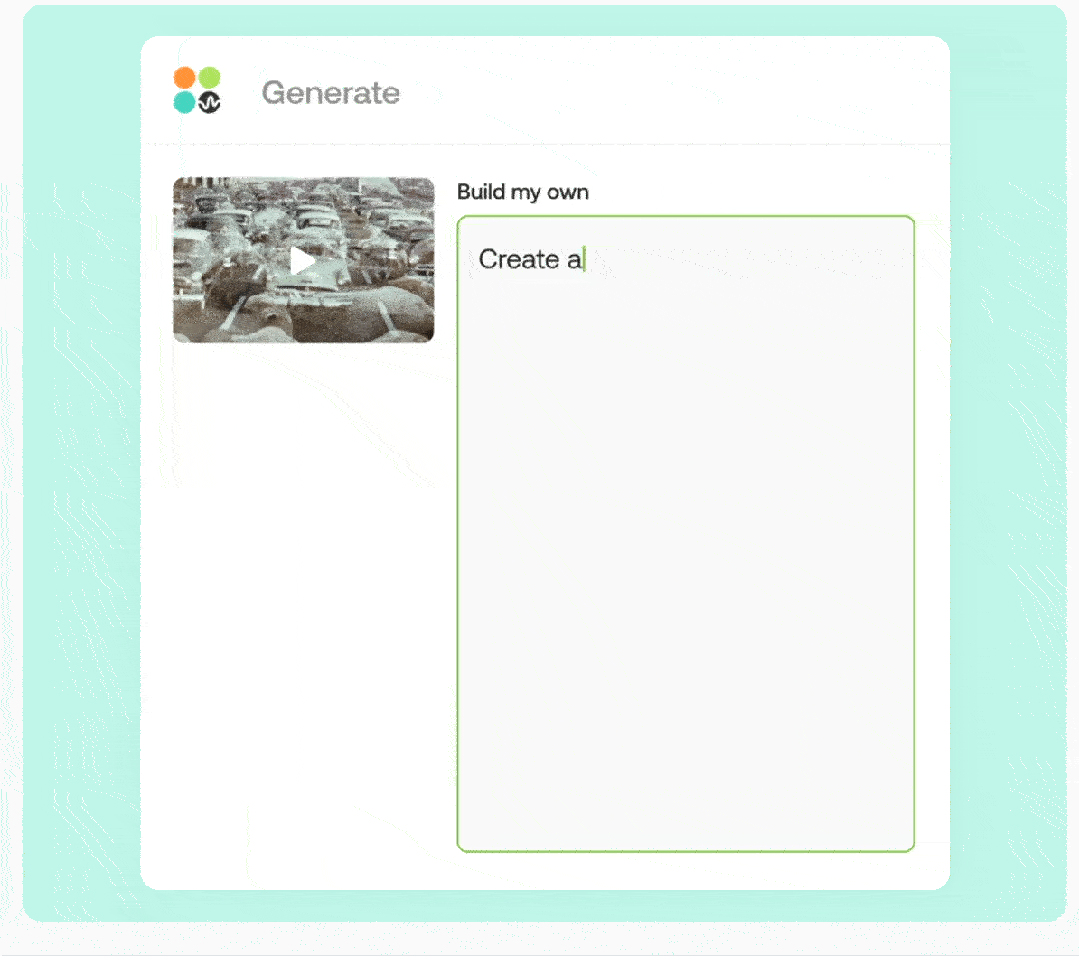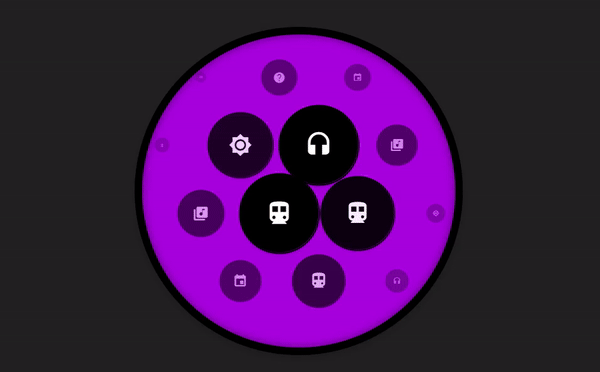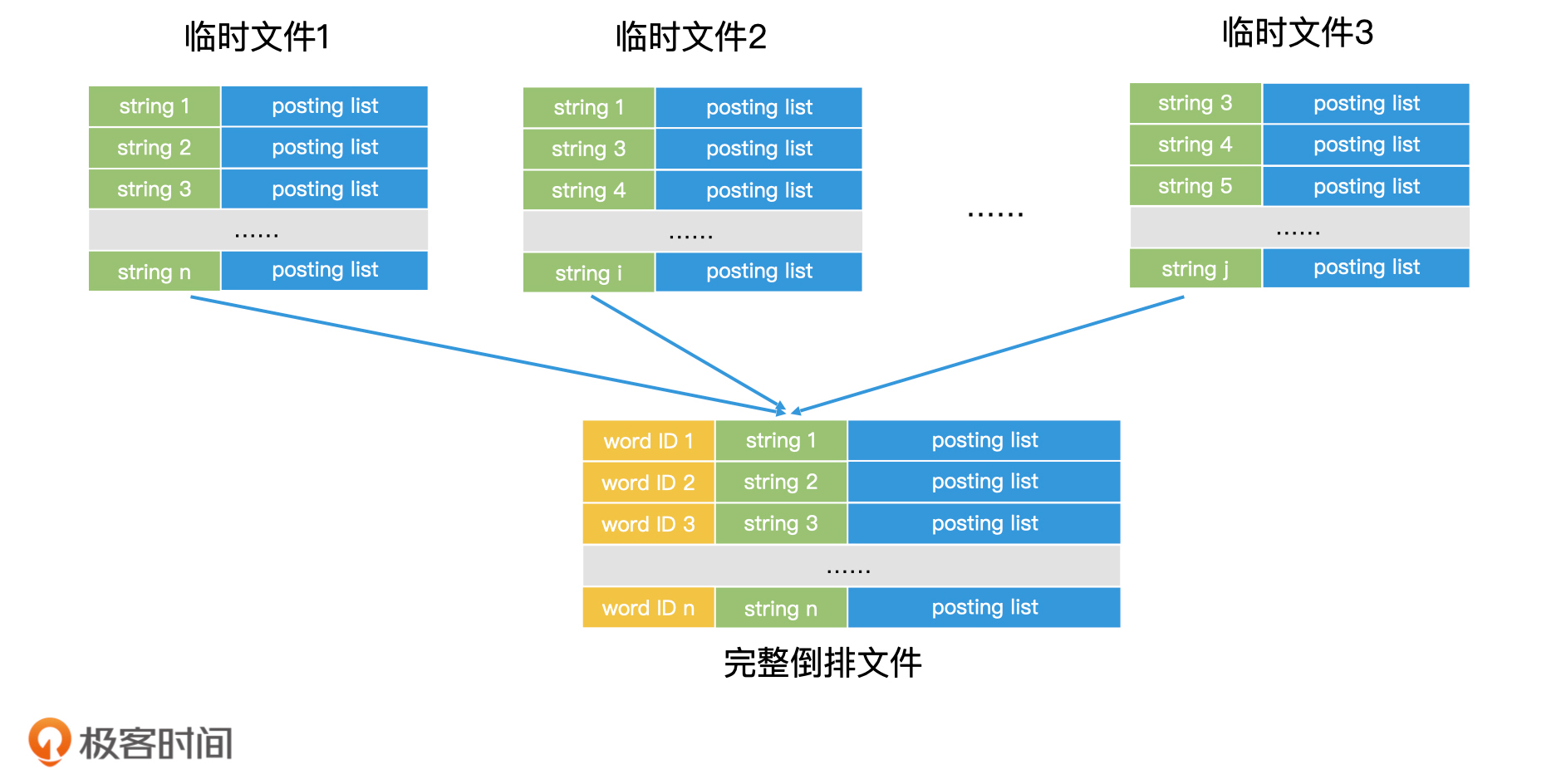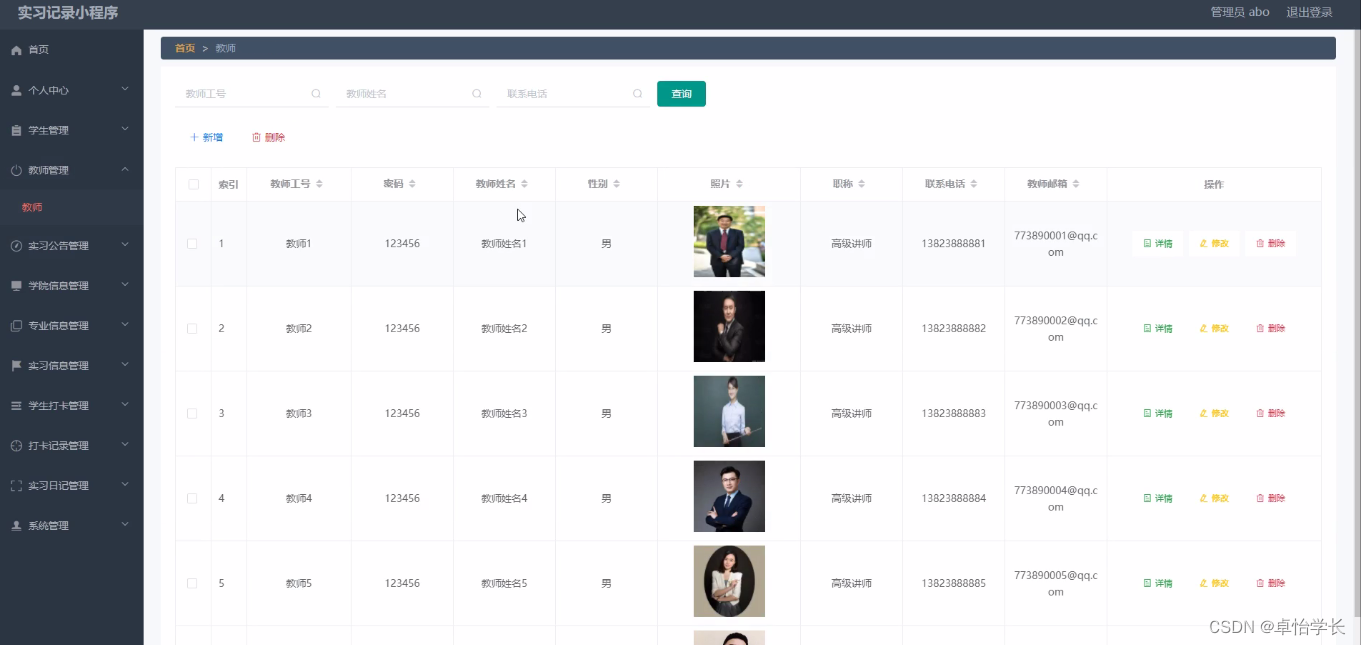文章目录
- 问题描述
- 解决服务器远程桌面限制:第一步:给服务器开启远程访问权限
- 解决服务器远程桌面限制:第一种方案:临时开启多用户远程桌面限制(120天)
- 解决服务器远程桌面限制:第二种方案:添加远程桌面许可授权
问题描述
- 续接上文,我这边在搞定Windows Server 2022 远程访问问题后,是有向客户表明,在未购买Windows Server 2022 服务器激活码的情况下,是无法进行多于两人的远程桌面访问的,然后,我就遇到了一个头铁铁的小伙子,非要表示按照他们以往的通过远程桌面访问服务器的方式,他们的服务器是允许多人同时远程访问的,并且他们可以自己做(因为我们做要收费嘛…)
- 于是,我也就不多说什么了,但是呢,今天和我对接的人家的项目经理突然找到我,说远程桌面需要允许多人登录,并且呢,然后我把和头铁铁的小伙子的群聊转给了这个经理,然后,我这边项目经理找我,问我大概需要多久,我把情况说了一下,然后预计差不多得折腾一两天,主要是我这边也没处理过允许多人远程桌面服务器的情况,得花点时间研究下。
- 然后,周六,周日加了个班,在我们自己的服务器上尝试两天,用各种方法尝试突破这个服务器不允许多人同时进行远程桌面的限制,最后发现还是和服务器激活码有关
解决服务器远程桌面限制:第一步:给服务器开启远程访问权限
- 参考我上一篇博客或者自己找找,这里就不罗嗦了,有啥问题可以留言
- 在这两天中,我这边找到了两种行之有效的方案,但是第一种方案,在我司服务器上是可以的,但是在客户服务器上是不行的(黑人问好????)
解决服务器远程桌面限制:第一种方案:临时开启多用户远程桌面限制(120天)
- 运行:gpedit.msc

-
找到计算机配置–>管理模板—>windows组件—>然后在右边的菜单中选择双击打开"远程桌面服务";

-
打开 远程桌面会话主机,找到连接:

-
在“连接”界面中双击打开“将远程桌面服务用户限制到单独的远程桌面服务会话” ,选择“已禁用”然后点击确定

- 返回连接界面,在 连接 界面中双击打开“限制连接的数量”,选 已启用,然后选“允许的RD最大连接数”里面选择你能接受的最大的同时远程的用户数;我这里选择的是10;也就是能支持同时10个远程桌面管理;然后点击确定即可

-
在命令行中输入gpupdate /force 命令,刷新策略,使策略生效
-
这是第一种解决远程桌面限制登录用户两个的方案,经过我的测试哈,在我司服务器上是可以的,但是在客户服务器上是不行,我这边经过对比发现,windows server 2008 版本是可以使用这个版本的,2014以后的版本,在未激活的服务器的情况下是用不了这个方案的
解决服务器远程桌面限制:第二种方案:添加远程桌面许可授权
- 找到服务器上 服务器管理器-》远程桌面服务

- 找到服务器,右键->找到 RD授权管理器


- 这是未激活的状态,然后右键->激活服务器

- 接下来一步步默认的填写,注意点,等到了许可证计划 页面的时候,修改一下 ,改成企业协议


- 这个协议的话,如果没有,自己百度或者尝试联系微软购买

-
输完这个协议号,继续下一步,就完成授权了,我这是公司提供的,不能共享给大家,海涵海涵…
-
激活RD授权协议以后,就可以开启多人远程桌面登录了